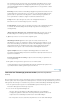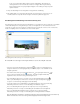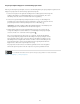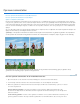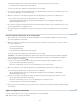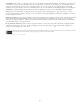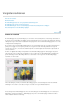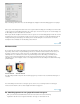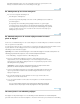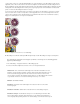Operation Manual
Naar boven
Opmerking:
Naar boven
Afm.
cirkel. Snelle markering zorgt ervoor dat het gebied binnen de cirkel wordt gemarkeerd voor bescherming.
U kunt het formaat van het penseel en de foto opgeven.
De groene gedeelten zijn de gebieden die zijn gemarkeerd voor bescherming.
4. Als u delen van ongewenste gemarkeerde gebieden (groene gebieden) wilt wissen, klikt u met de rechtermuisknop op de foto
en selecteert u Markeringen voor beschermen wissen.
5. Markeer de gebieden die u wilt verwijderen (gebieden die niet belangrijk zijn) met gebruik van het verwijderpenseel.
De rode gebieden zijn de gebieden die u hebt gemarkeerd voor verwijdering.
Klik met de rechtermuisknop op de foto en selecteer Alle markeringen wissen om beveiligde en niet-beveiligde
gemarkeerde gebieden te wissen.
6. Als u delen van ongewenste gemarkeerde gebieden (rode gebieden) wilt wissen, klikt u met de rechtermuisknop op de foto en
selecteert u Markeringen voor verwijderen wissen.
7. Sleep de handgrepen van de afbeelding of selecteer een grootte in het keuzemenu Voorinstelling om uw foto opnieuw samen
te stellen.
Een foto opnieuw samenstellen in de modus Expert
1. Open in het fotovak een foto waarvan u het formaat wilt wijzigen en selecteer Afbeelding > Opnieuw samenstellen of klik op
het gereedschap Opnieuw samenstellen.
2. Markeer de gebieden die u wilt beschermen met het beschermpenseel. Klik met de rechtermuisknop op de foto en selecteer
een van de volgende modi:
Normale markering gebruiken
Snelle markering gebruiken
U kunt het formaat van het penseel en de foto opgeven.
De groene gedeelten zijn de gebieden die zijn gemarkeerd voor bescherming.
U kunt Opnieuw samenstellen ook uitvoeren zonder de optie voor het beschermen van gebieden te gebruiken.
Als u bijvoorbeeld een foto opnieuw wilt samenstellen zonder gebieden te markeren die u wilt beschermen of verwijderen,
sleept u de grepen van de afbeelding
.
3. Voer een van de volgende handelingen uit om ongewenste gemarkeerde gebieden (groene gebieden) te wissen:
Wis deze gebieden met gebruik van het gummetje.
Klik met de rechtermuisknop op de foto en selecteer Markeringen voor beschermen wissen.
4. Markeer de gebieden die u wilt verwijderen (gebieden die niet belangrijk zijn) met gebruik van het verwijderpenseel.
De rode gebieden zijn de gebieden die u hebt gemarkeerd voor verwijdering.
Klik met de rechtermuisknop op de foto en selecteer Alle markeringen wissen om beveiligde en niet-beveiligde
gemarkeerde gebieden te wissen.
5. Voer een van de volgende handelingen uit om delen van ongewenste gemarkeerde gebieden (rode gebieden) te wissen:
Wis deze gebieden met gebruik van het gummetje.
Klik met de rechtermuisknop op de foto en selecteer Markeringen voor verwijderen wissen.
U kunt het formaat van het penseel en de foto opgeven.
6. Sleep de grepen van de afbeelding om uw foto opnieuw samen te stellen. Klik op het pictogram Huidige bewerking vastleggen
als u klaar bent.
Opties voor Opnieuw samenstellen
U kunt de volgende opties kiezen als u het gereedschap Opnieuw samenstellen gebruikt.
Hiermee kunt u de penseelgrootte definiëren.
164